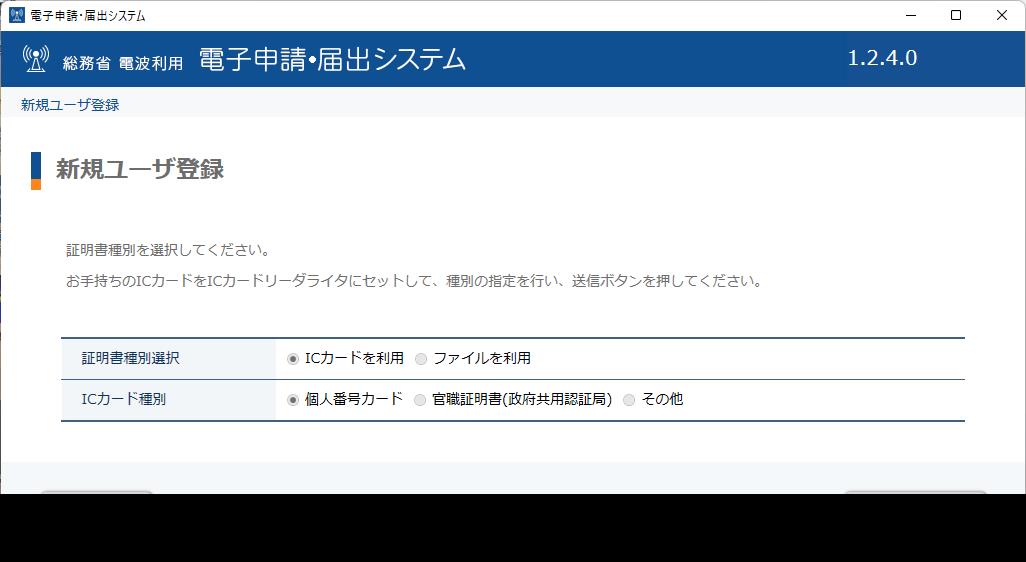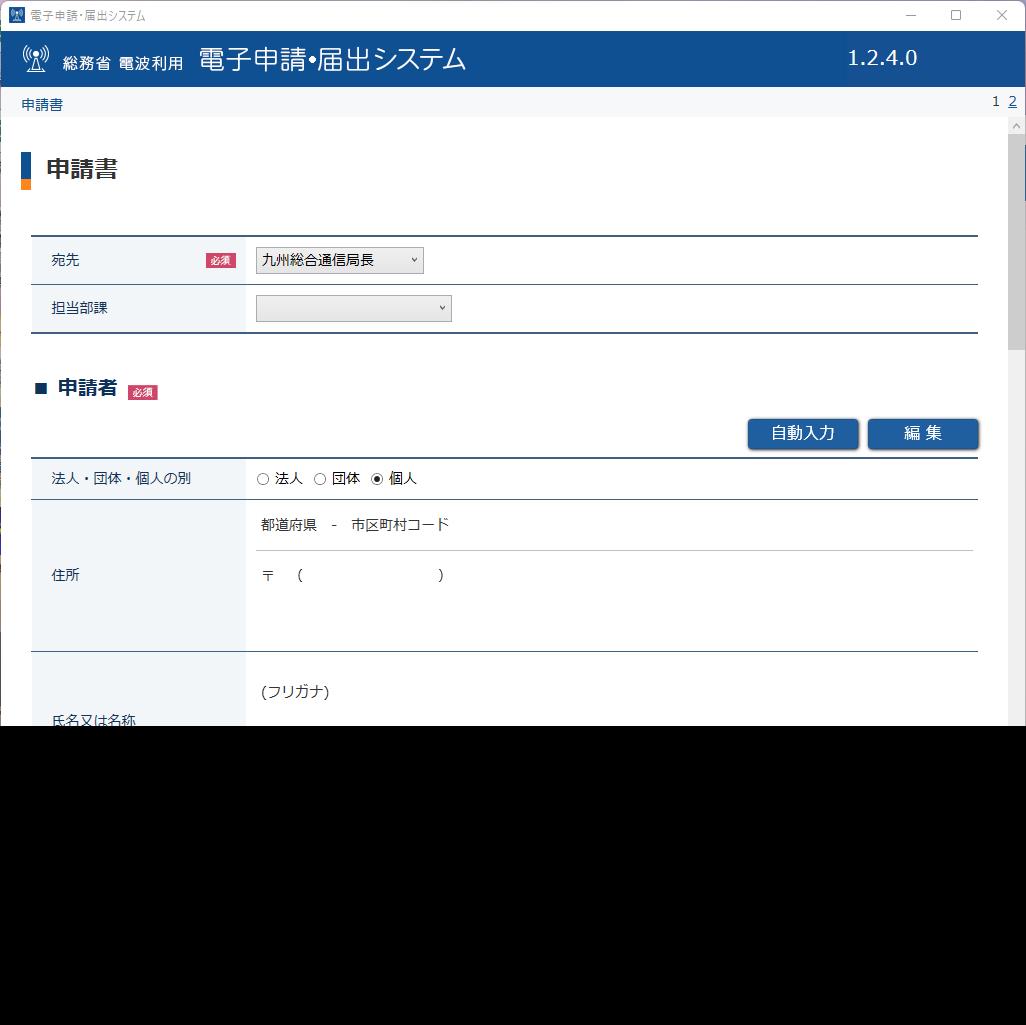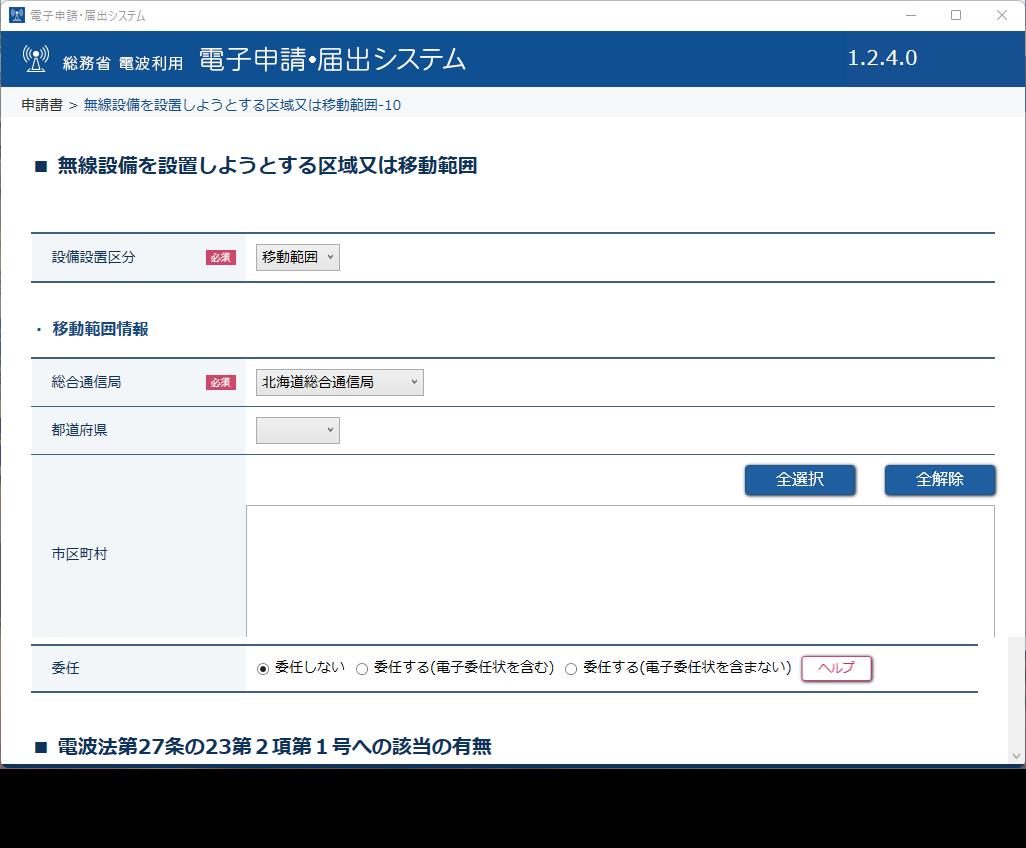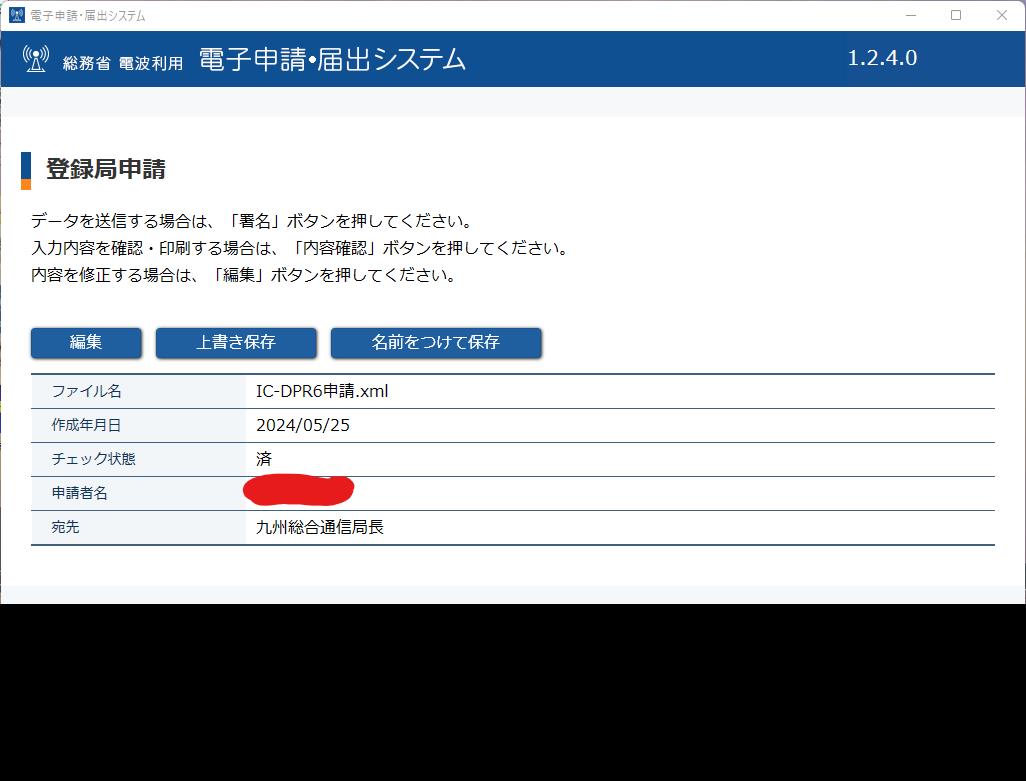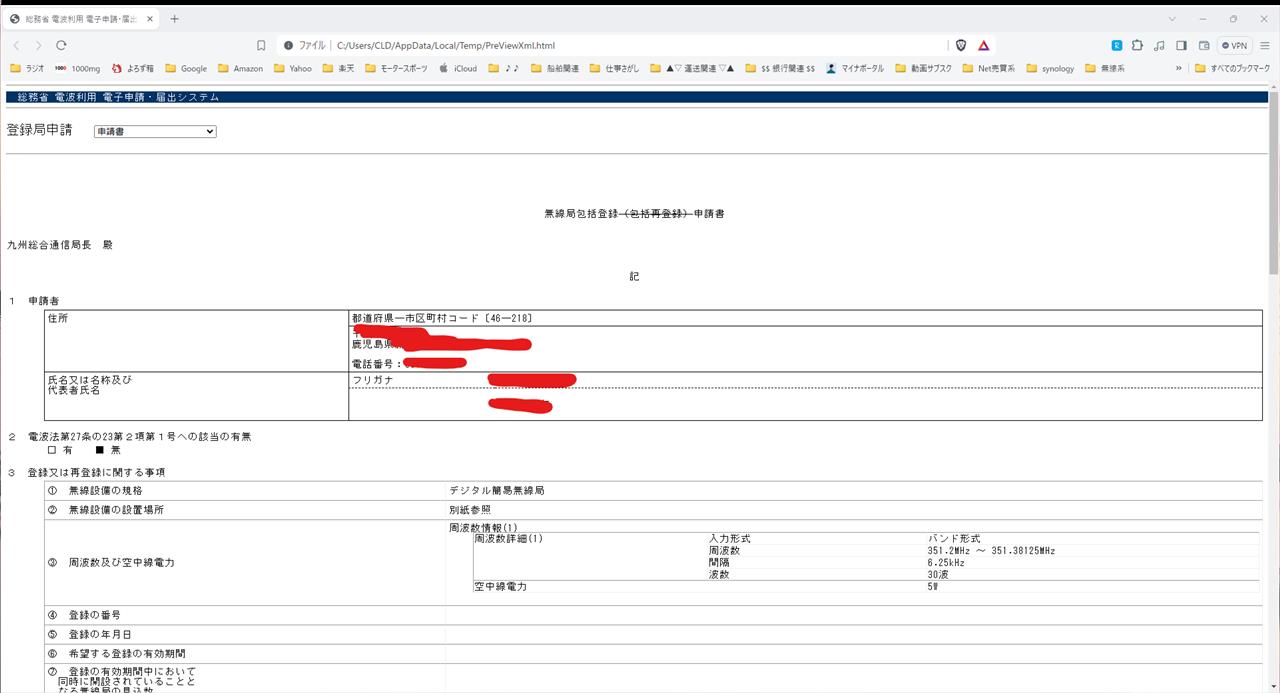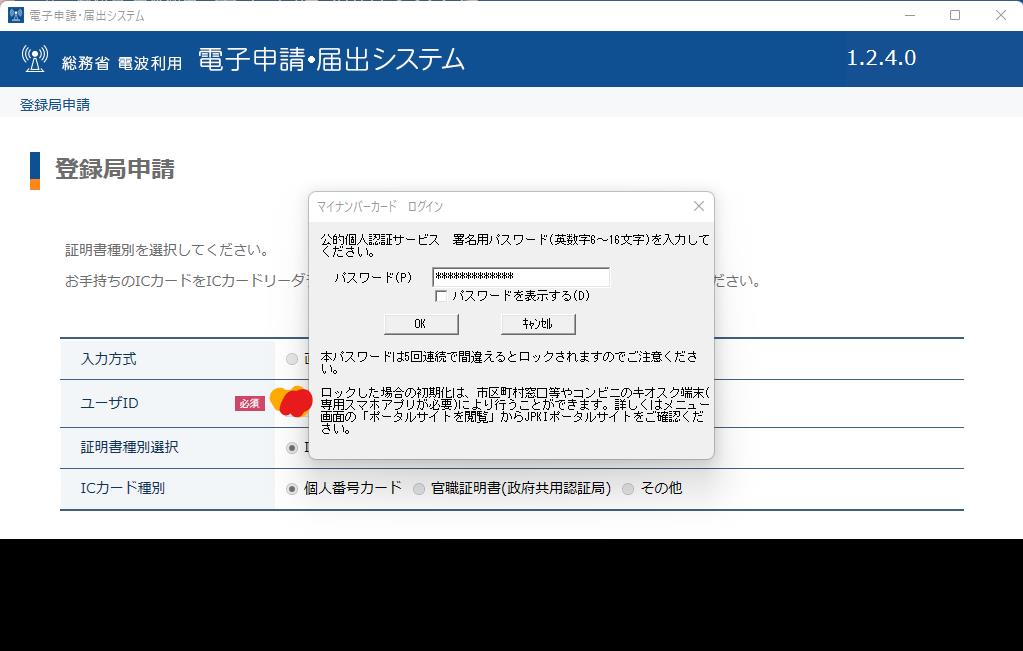前回までは
こちら
必要なのは
★カードリーダ
★マイナンバーカード
★マイナンバーカードのパスワード
★無線機諸元
などです
さて、カードリーダが届いたので続きを・・・

●前画面で「署名」を押すとこの画面になるので、「送信」を押下してマイナンバーパスワードを入力
↓
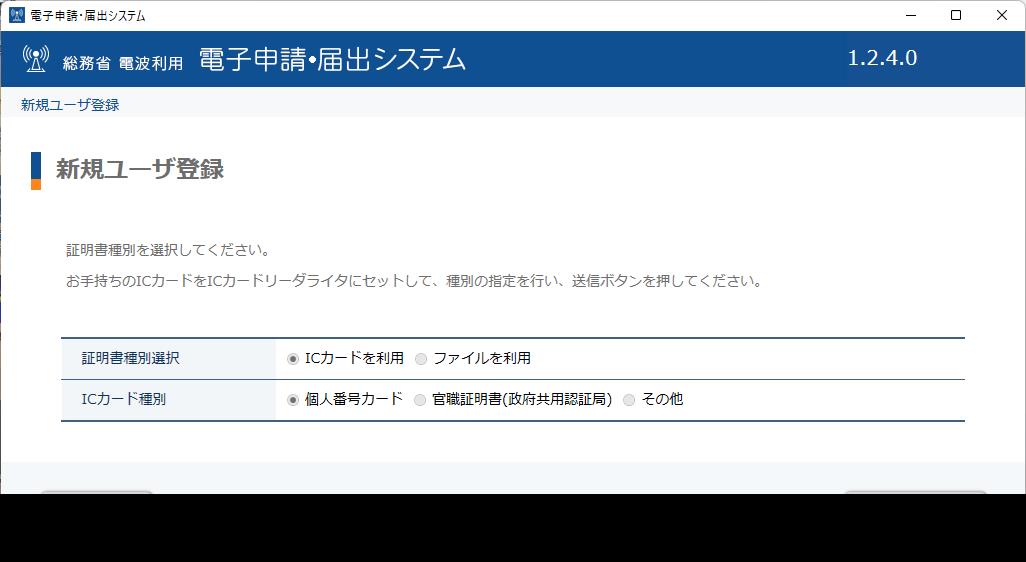
●すると登録していたメールに「登録完了通知」のお知らせがすぐに来ているの
メイン画面に戻ってユーザー管理から「ID/パスワード確認」を行う
↓

※ユーザID/パスワードは控えておきましょう
-
ここから登録申請作業です-
●メイン画面の「新規作成」から「登録局申請」を選び進めていきます


↓申請者は「自動入力」では事前に登録してあればでてくるのですが、入力していないと入力画面がでてくるので、そのまま入力して登録していきましょう。
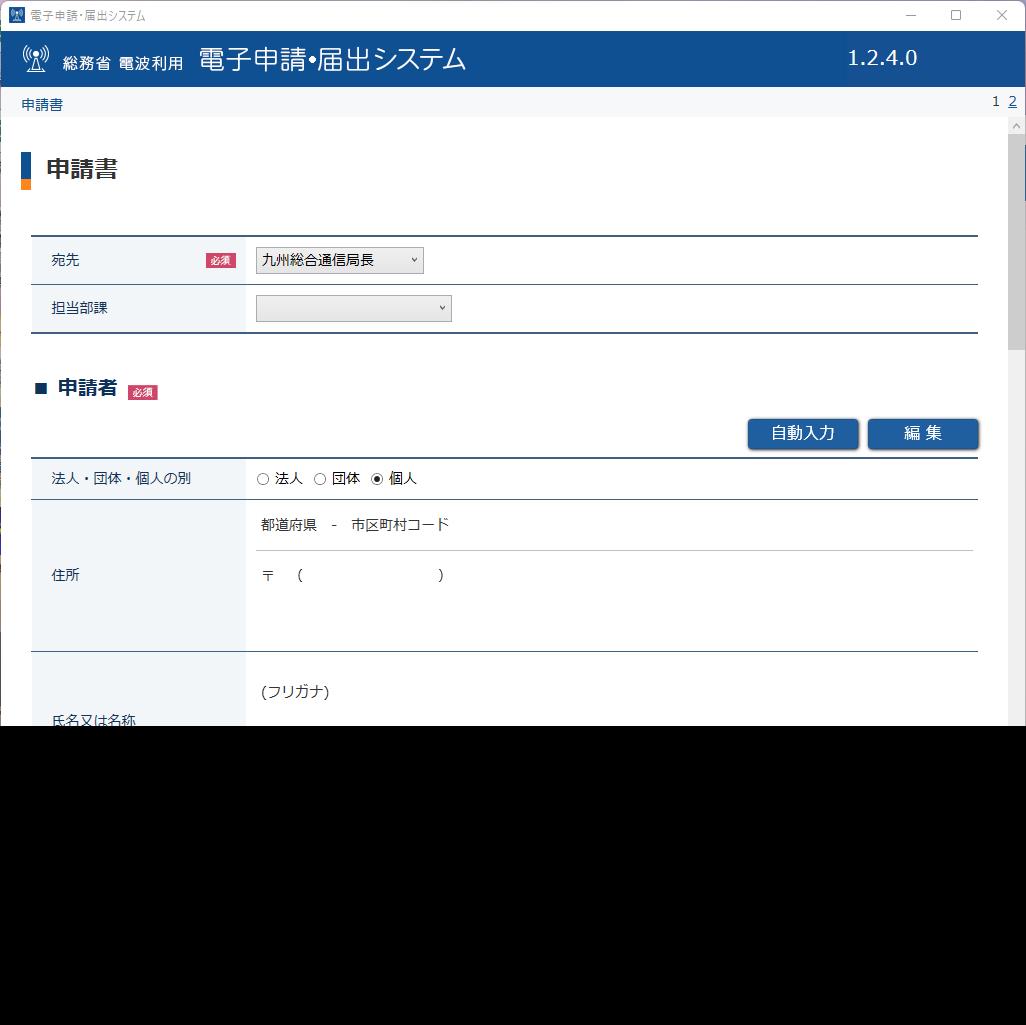
●欠格事由はなし。無線設備を設置しようとする区域または移動範囲は「全国総合通信局(全国)」で全国を入力しました。
ここで、各総合通信局の選択をチェックして「編集」で備考欄に「陸上及び日本周辺海域」と記入します。
(大事なところだったので集中しすぎて、画像を取り忘れてしまいました)
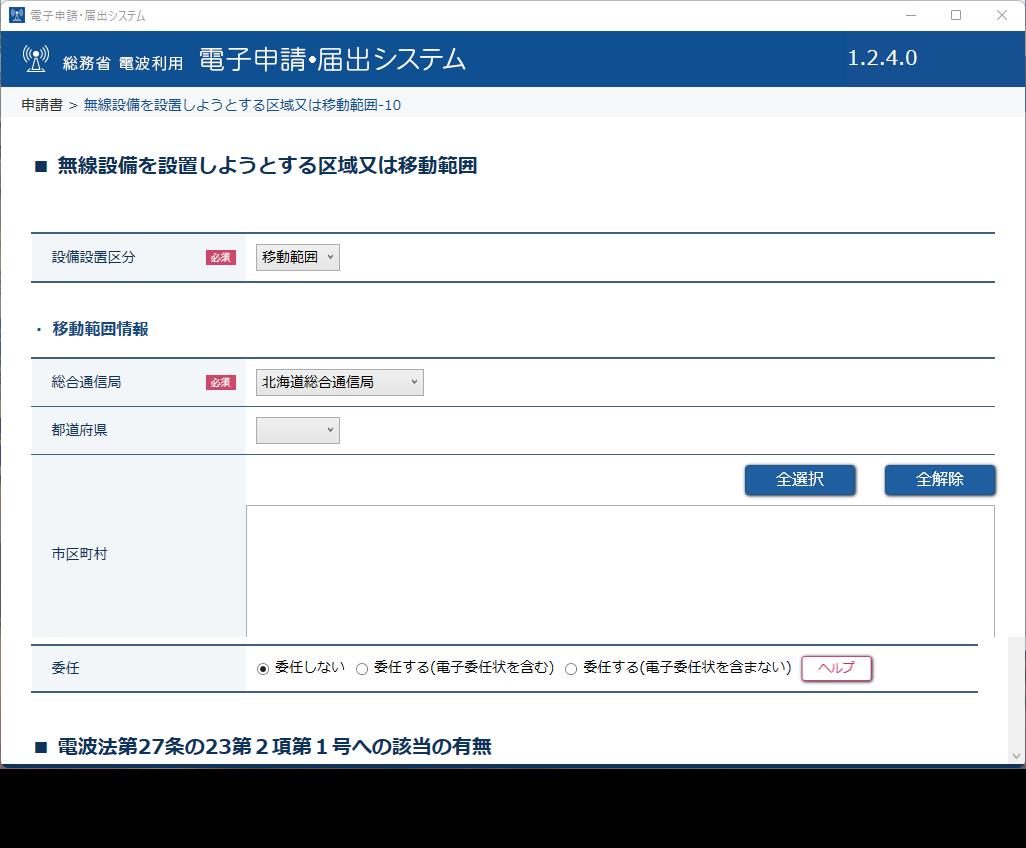
●次に周波数および空中線電力を入力します。電波の型式等情報は入力しません。周波数詳細を「追加」で入力します

↓
入力形式を「バンド形式」を選んで周波数と間隔を入力します。「波数自動計算」で波数が30になります。OKで確定します。
↓

↓
空中戦電力は5W

●OKで申請書画面に戻ります。約款は入力しません。次の画面では電波利用料の告知先は申請者と同一をチェックします。
申請の内容に関する連絡先、添付書類は不要なので入力しません。
(ここも画像を取り忘れてしまいました。2~3ページ分あるので注意して進んで下さい)
↓
「次ページ」で進んで運用開始の予定期日、開設の目的などを入力します。

↓
無線局の目的・通信事項一覧は入力不要です。見込み開設局は今後増やしていく予定なので4局にしました

●ここまでで入力終了です。
「入力完了」で次の画面に進み、登録局申請画面で念のため「名前をつけて保存」で申請ファイルを保存しておきました。
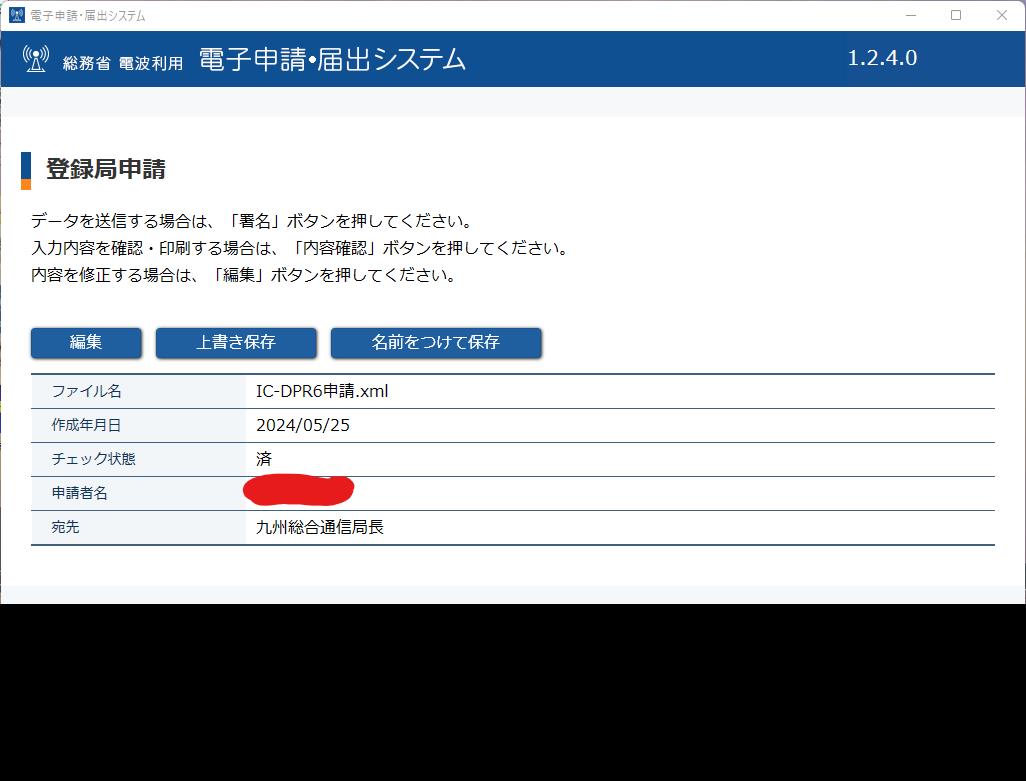
↓
内容確認を押下すると、下記の携帯で内容が表示・確認できます。
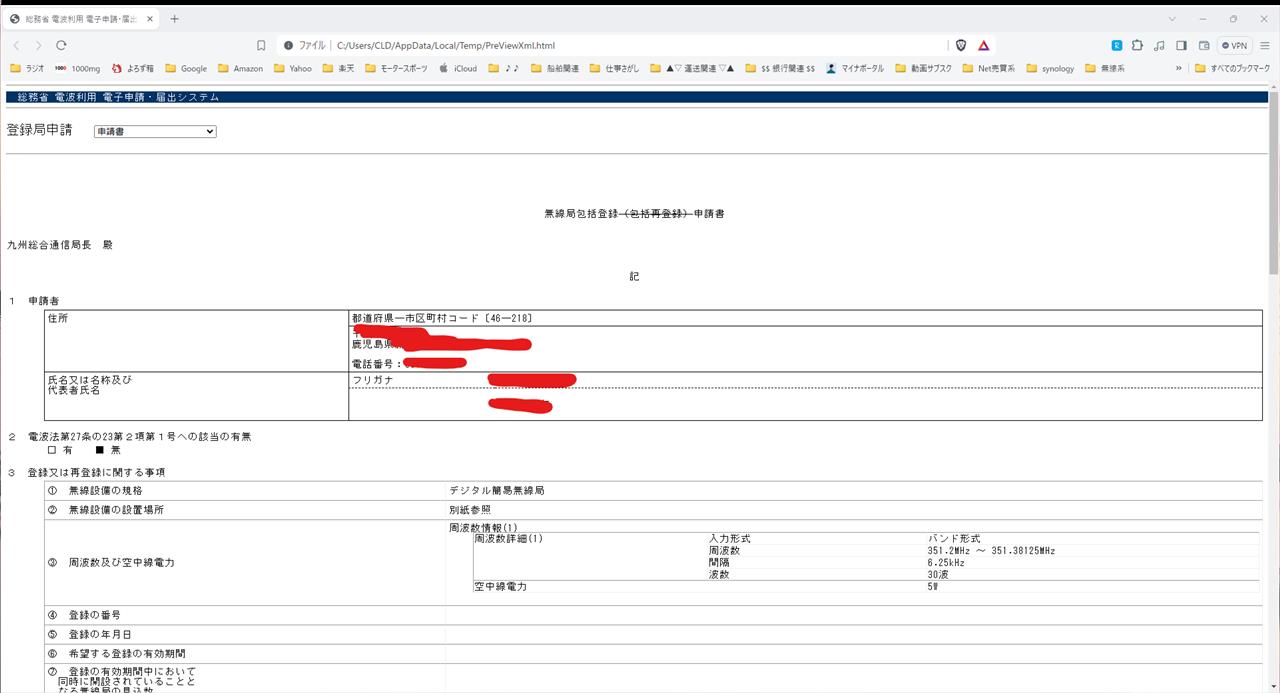
↓
「署名」で次に進みます。
入力方式を「リストから選択」にして、ユーザーIDを選択して送信します。

↓
マイナンバーカードのパスワードを入力して、送信が完了して申請が終わります。
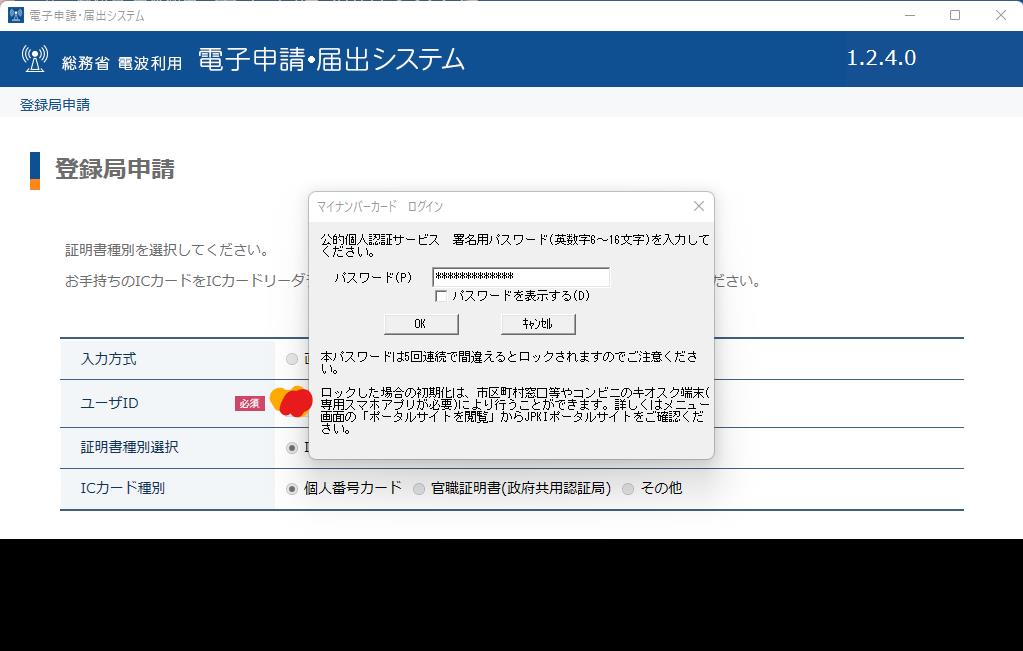

以上で終了です。
途中、自身のメモ代わりにこの記事を作成したので、画像の取り忘れで分かりづらくなってしまいましたが、
どうしても不明な方は下記サイトをご覧ください。
ttps://ja4joe.livedoor.blog/archives/13177650.html
わかりやすく説明して下さっています。
ブログ一覧 |
無線 | 趣味
Posted at
2024/05/27 10:26:31
 デジタル簡易無線を電子申請で開設する(包括申請登録~開局まで)のメモ №2
デジタル簡易無線を電子申請で開設する(包括申請登録~開局まで)のメモ №2